Plus tôt cette année, la superstar du football Cristiano Ronaldo a fait sensation en créant une bande-annonce pour sa chaîne YouTube, et le résultat a vraiment décollé ! Cette vidéo a rencontré un tel succès qu'il a gagné des millions d'abonnés dès la première semaine.
Si vous êtes un créateur de contenu ou si vous envisagez de lancer votre propre chaîne, son succès peut vous inciter à améliorer votre jeu sur YouTube. Mais créer une bonne bande-annonce n'est pas aussi simple qu'il y paraît.
Mais ne vous inquiétez pas ! Dans cet article, nous allons vous expliquer comment créer une bande-annonce de chaîne YouTube qui se démarque vraiment. Nous aborderons les avantages d'avoir une bande-annonce, partagerons quelques exemples et fournirons un guide étape par étape sur la façon de créer une bande-annonce pour votre chaîne YouTube. Plongeons-nous dedans !
Dans cet article
Partie 1. Pourquoi devez-vous créer une bande-annonce pour votre chaîne YouTube
Vous vous demandez probablement pourquoi vous devez prendre le temps de créer une bande-annonce pour votre chaîne YouTube. Si vous débutez sur YouTube, il se peut que la simple création de vidéos ne suffise pas à vous démarquer. Après tout, on a l'impression que tout le monde est YouTubeur de nos jours !
Créer une bande-annonce YouTube, c'est comme créer la vidéo d'introduction personnelle de votre chaîne. Il s'agit d'un clip rapide de 30 à 60 secondes qui donne aux nouveaux visiteurs une idée de qui vous êtes, du type de contenu que vous créez et des raisons pour lesquelles ils devraient rester sur votre chaîne. C'est comme dire : « Hé, voilà ce que je fais ! » sans avoir besoin d'une longue explication.

Voici ce qu'une bonne bande-annonce peut faire pour vous :
- Les premières impressions comptent
Votre bande-annonce est souvent la première chose que les gens voient, c'est donc votre chance de les impressionner tout de suite. Une bonne première impression peut faire la différence entre une personne qui fait défiler la page ou qui clique sur « S'abonner ».
- Mettez en valeur votre style unique
Qu'il s'agisse de votre personnalité, de votre style de montage ou de la touche cool que vous apportez à votre contenu, votre bande-annonce est un moyen rapide de mettre en valeur ce qui distingue votre chaîne.
- Mettez en valeur le contenu clé
Utilisez votre bande-annonce pour donner un aperçu de vos meilleures vidéos ou des principaux sujets que vous abordez. De cette façon, les spectateurs savent exactement à quoi ils s'inscrivent et si votre contenu est leur genre de contenu.
- Idéal pour le référencement et l'attraction de nouveaux abonnés
Une bande-annonce bien conçue peut contribuer à booster votre chaîne dans les résultats de recherche. De plus, cela donne aux visiteurs occasionnels une raison de s'abonner en leur montrant ce qu'ils obtiendront en vous suivant.
Exemple de bande-annonce pour les vidéos de la chaîne YouTube
En un mot, créer une bande-annonce pour une chaîne YouTube n'est pas seulement un « plus » : c'est un moyen efficace d'intéresser les gens, de montrer votre style et d'élargir votre audience dès le départ. Pour vous aider à mieux comprendre à quoi ressemble généralement une bande-annonce YouTube, nous avons préparé quelques exemples de superbes bandes-annonces YouTube que vous pouvez consulter ci-dessous :
La bande-annonce de la chaîne YouTube de Cristiano Ronaldo met en valeur la personnalité amusante de Ronaldo.
Bande-annonce de la chaîne YouTube de Bob Ross présentant du contenu de peinture et de narration.
Bande-annonce de la chaîne YouTube Jelly présentant des jeux et un vlog contenu.
Partie 2. Étapes faciles pour créer une bande-annonce YouTube convaincante avec le meilleur éditeur de vidéo : Wondershare Filmora
Toutes les bandes-annonces de chaînes YouTube ci-dessus sont excellentes, vous pouvez vous en inspirer lorsque vous essayez de créer les vôtres. Mais si vous voulez créer une bande-annonce de chaîne YouTube impressionnante, vous aurez besoin d'un éditeur vidéo fiable et à la hauteur de la tâche. Heureusement, vous n'avez pas besoin de chercher longtemps car Wondershare Filmora est le meilleur créateur de bande-annonce de chaîne YouTube du marché.
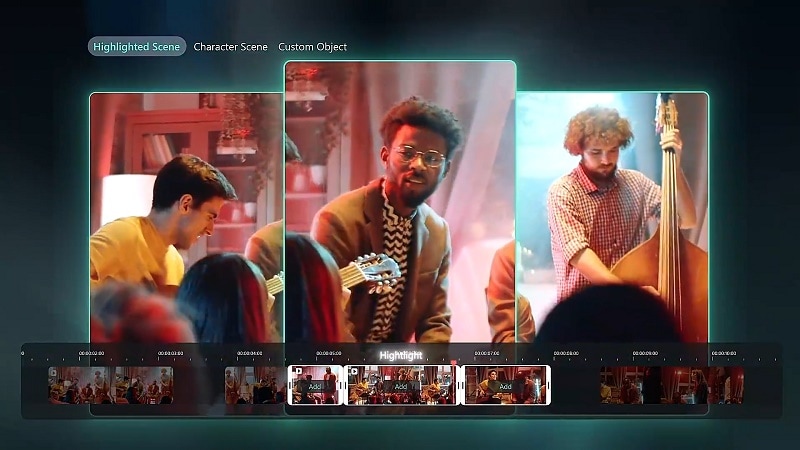
Voici pourquoi :
- Fonctionnalité à créer Points forts : Filmora dispose d'une fonction avancée Coupe de scène intelligente qui capture automatiquement les meilleurs moments forts de vos vidéos. Vous pouvez mettre en valeur vos meilleurs moments lors de la création d'une bande-annonce pour votre chaîne YouTube.
- Trois modes de personnalisation : Coupe de scène intelligente de Filmora propose trois modes pour capturer les moments forts : mettre en valeur les meilleurs moments, mettre en valeur des personnes spécifiques ou se concentrer sur certains objets.
- Texte et effets personnalisables : vous pouvez facilement ajouter et personnaliser du texte, des effets, des autocollants, des transitions et bien plus encore pour correspondre à votre style et faire ressortir votre bande-annonce.
- Outils basés sur l'IA : Filmora dispose d'outils d'IA intéressants comme un créateur de vignettes IA, une rédaction IA pour les titres et descriptions YouTube et une traduction IA : tout ce dont vous avez besoin pour améliorer votre vidéo et atteindre un public plus large.
- Partage YouTube facile : lorsque vous avez terminé le montage, vous pouvez télécharger votre bande-annonce directement sur YouTube depuis Filmora, ce qui vous fait gagner du temps et vous évite des tracas.
- Capturez sans effort des scènes remarquables avec précision.
- Personnalisez la sélection d'objets pour des points forts ciblés.
- Améliorez la narration grâce à la détection automatique des scènes.

Encore mieux, avec tous ces avantages, vous n'aurez pas à vous soucier du prix ! Filmora propose des plans tarifaires flexibles et abordables. Il propose même un essai gratuit que vous pouvez essayer avant de vous engager pleinement à l'acheter. Donc, il n'y a plus d'excuse !
Pour vous aider à commencer à apprendre comment créer une bande-annonce pour votre chaîne YouTube avec Filmora, suivez simplement ce guide simple :
Étape 1Lancez Filmora et démarrez un nouveau projet
Avant de commencer, assurez-vous que vous disposez de la dernière version de Filmora (V14 et supérieur) pour accéder à toutes les nouvelles fonctionnalités, y compris Coupe de scène intelligente. Une fois l'installation terminée, ouvrez Filmora en double-cliquant sur l'icône. Sur l'écran de lancement, cliquez sur « Nouveau projet » pour démarrer une nouvelle chronologie de montage.

Étape 2Téléchargez votre vidéo et utilisez la fonction Coupe de scène intelligente
Dans l'interface de montage, accédez à « Média » et cliquez sur « Importer » pour ajouter les clips avec lesquels vous souhaitez travailler. Ensuite, faites un clic droit sur un clip et sélectionnez « Coupe de scène intelligente » dans le menu qui s'affiche.

Vous pouvez également accéder à la fonction Coupe de scène intelligente en cliquant sur son icône sur la miniature de la vidéo ici.
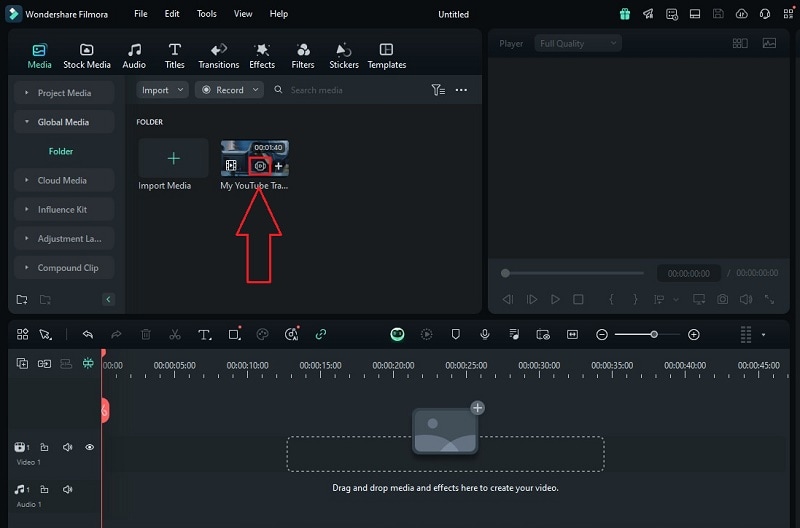
Étape 3Choisissez votre type de vidéo
Dans la fenêtre suivante, choisissez le type de vidéo sur lequel vous souhaitez que Coupe de scène intelligente se concentre. Choisissez parmi les options ou sélectionnez « Autre » si aucune d'entre elles ne convient. Par exemple, si votre contenu YouTube concerne les jeux vidéo, sélectionnez la catégorie « Jeux et sports », puis cliquez sur « Créer » pour commencer.
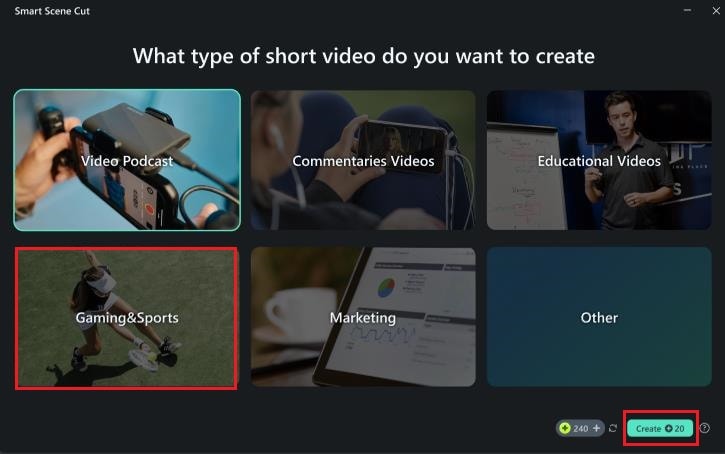
Étape 4Sélectionnez le type de surbrillance
Ensuite, choisissez la manière dont vous souhaitez créer la surbrillance en sélectionnant des options telles que Scène en surbrillance, Scène de personnage ou Objet personnalisé. Si vous mettez en surbrillance un personnage en particulier, sélectionnez « Scène de personnage ». Ensuite, choisissez la personne que vous souhaitez mettre en avant et l'IA trouvera automatiquement tous les clips avec ce personnage.
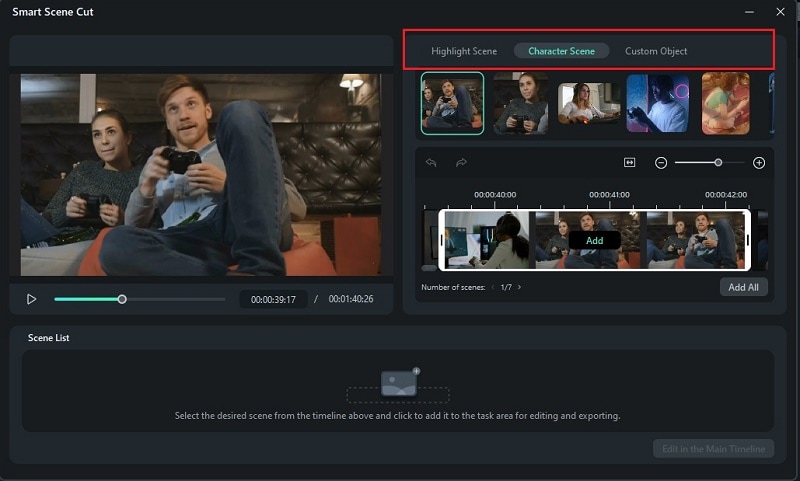
Vous pouvez cliquer sur « Ajouter » pour sélectionner des clips individuels ou sur « Ajouter tout » pour inclure chaque clip avec cette personne. Lorsque tous les clips que vous souhaitez sont ajoutés, cliquez sur « Modifier dans la chronologie principale » pour continuer l'édition.
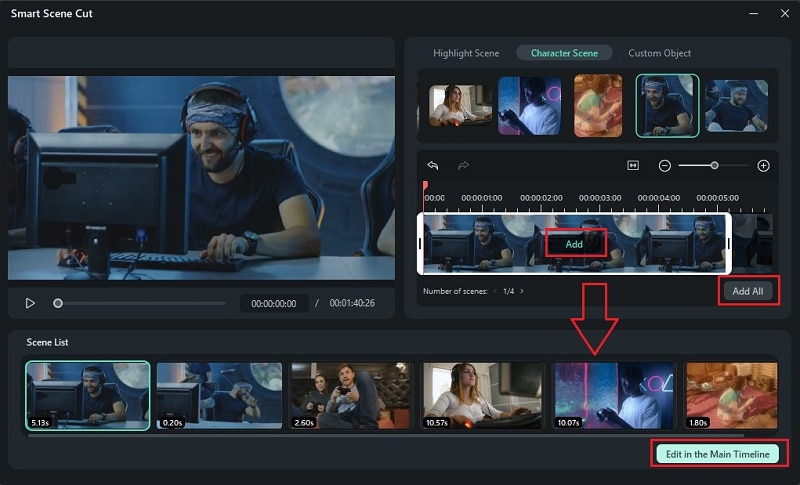
Maintenant, tous vos clips sont dans l'espace de travail de montage. Vous pouvez ajouter des effets, des autocollants, des effets sonores et bien plus encore pour les personnaliser. Si vous souhaitez modifier l'un des clips sélectionnés, aucun problème : il vous suffit de double-cliquer sur le clip dans le dossier Média pour rouvrir la fenêtre Coupe de scène intelligente.
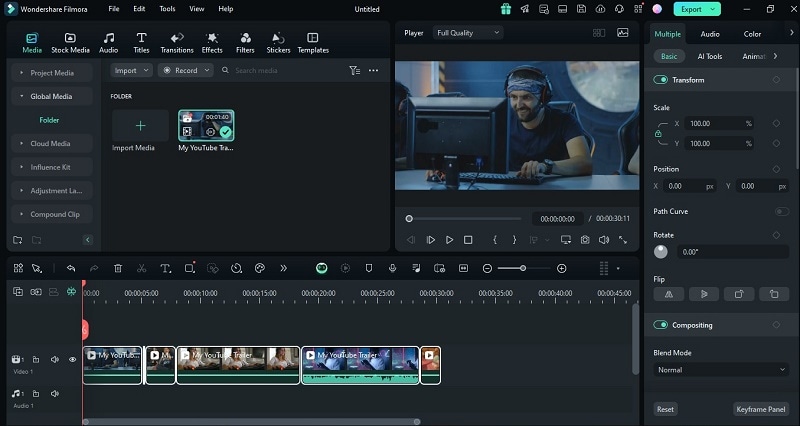
Étape 5Utilisez l'animation de texte dans la vidéo d'introduction
Une fois que Coupe de scène intelligente a découpé votre bande-annonce YouTube pour obtenir les meilleurs moments, il est temps de la rendre plus intéressante ! Commencez par ajouter du texte animé au début de votre bande-annonce. Accédez à l'onglet « Titres », choisissez un style qui vous plaît, faites-le glisser vers la chronologie et double-cliquez dessus pour ouvrir les options d'édition. Vous pouvez personnaliser le texte avec quelque chose comme « Bienvenue sur ma chaîne de jeux ».

Ensuite, accédez à l'onglet « Animation » dans le panneau Édition de texte pour ajouter du mouvement. Double-cliquez sur l'animation que vous souhaitez essayer et vous pourrez voir à quoi elle ressemble dans la fenêtre d'aperçu. Si vous l'aimez, cliquez simplement sur l'animation pour l'ajouter à votre titre.

Étape 6Ajouter des autocollants
Pour rendre votre vidéo encore plus belle, vous pouvez ajouter des autocollants qui correspondent à votre contenu en allant dans le menu « Autocollants ». Parcourez la bibliothèque de Filmora, téléchargez les autocollants que vous aimez et faites-les glisser sur la timeline.

Si vous ne voyez pas d'autocollant qui corresponde à votre style, vous pouvez créer un autocollant personnalisé à l'aide de la fonction Autocollants IA. Sélectionnez simplement « Autocollants IA » dans le menu Autocollants, saisissez une description et l'IA de Filmora créera des autocollants en fonction de ce que vous souhaitez.

Une fois que l'IA a fini de le générer, vous pouvez télécharger le résultat et l'ajouter à votre vidéo.

Étape 7Ajoutez de la musique personnalisée
Maintenant que votre vidéo est prête, il est temps d'ajouter de la musique pour rendre la bande-annonce de votre chaîne plus énergique et excitante. Vous pouvez utiliser le générateur de musique IA de Filmora pour créer une musique qui correspond parfaitement à votre vidéo. Accédez simplement à l'onglet « Audio » en haut, puis cliquez sur « Musique AI » à gauche. Choisissez l'ambiance, le thème et le genre, puis appuyez sur « Générer ». L'IA vous proposera quelques options musicales parmi lesquelles choisir.

Une fois la musique générée, vous verrez les résultats dans le panneau latéral. Cliquez sur la flèche « Télécharger » pour enregistrer la musique à des fins commerciales, puis faites-la glisser vers la timeline pour l'ajouter à votre vidéo.

Assurez-vous que la musique de fond ne couvre pas votre voix dans la vidéo ! La fonction Atténuation audio de Filmora peut vous aider en baissant automatiquement le volume de la musique lorsque vous parlez et en le remontant lorsque vous avez terminé. Pour l'utiliser, sélectionnez votre clip vidéo ou audio, puis accédez à Audio > Basic. Faites défiler vers le bas pour trouver « Audio Ducking ». Il est réglé sur 50 % par défaut, mais vous pouvez l'ajuster avec le curseur pour obtenir l'équilibre parfait.
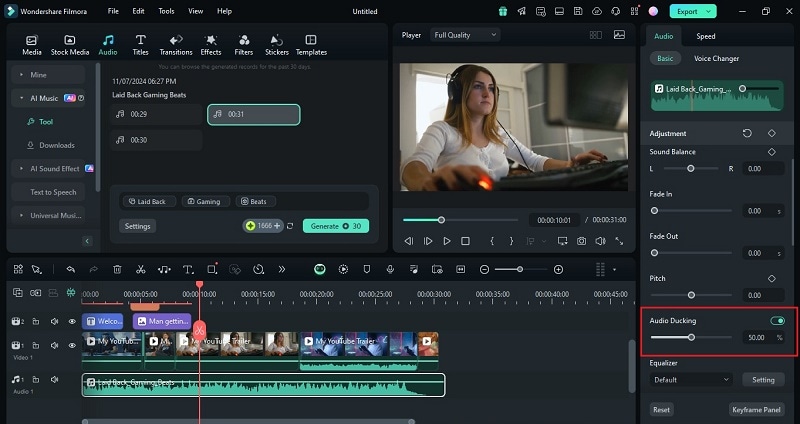
Étape 8Enregistrez et partagez votre vidéo
Une fois votre vidéo prête, cliquez sur « Exporter ». Dans la fenêtre contextuelle, accédez à « Réseaux sociaux » et choisissez « YouTube » comme plate-forme de téléchargement. Vous pouvez également ajuster le titre, la description, la catégorie, la résolution et d'autres détails pour que tout soit parfait !

Partie 3. Optimisation de la bande-annonce de votre chaîne pour YouTube
Maintenant que vous savez comment créer une bande-annonce pour votre chaîne YouTube, vous pensez peut-être que votre travail est terminé. Mais il reste encore une étape à franchir : s'assurer que votre vidéo soit réellement vue. Après tout le travail que vous avez fourni, vous avez besoin que le plus grand nombre possible de personnes la regardent et deviennent accros à votre chaîne.
Voyons donc quelques méthodes simples pour optimiser la bande-annonce de votre chaîne YouTube afin qu'elle soit performante et atteigne un public plus large.
1. Choisissez la bonne miniature
La miniature est la première chose que les gens voient, alors faites en sorte qu'elle se démarque ! Le créateur de miniatures IA de Filmora facilite cette tâche en analysant votre vidéo et en suggérant trois options de miniatures accrocheuses. De plus, vous aurez accès à plus de 50 modèles et à une bibliothèque d'éléments de conception, de couleurs, de polices, d'animations et de styles pour le personnaliser comme vous le souhaitez.
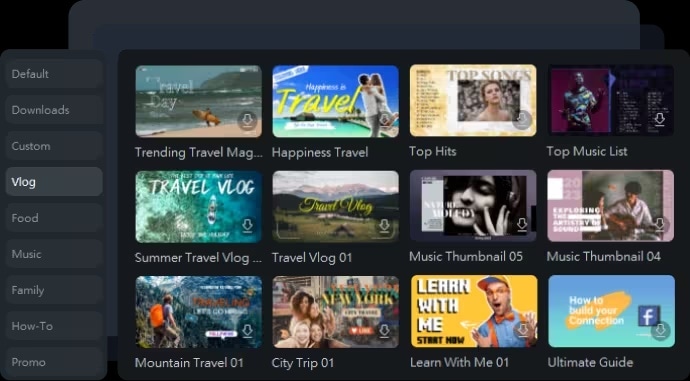
2. Ajoutez des mots-clés et des balises
Utilisez des mots-clés dans votre titre et votre description qui correspondent à ce que les gens recherchent. Cela rend votre bande-annonce plus facile à trouver. Heureusement, l'outil de rédaction AI de Filmora peut vous aider à générer des titres et des descriptions YouTube avec des mots-clés pertinents. De cette façon, vos vidéos bénéficieront de plus d'interaction et d'engagement que jamais auparavant.

3. Ajoutez des sous-titres à votre bande-annonce
Les sous-titres rendent votre vidéo accessible à davantage de personnes, d'autant plus que certaines personnes regardent des vidéos sans le son dans des lieux publics. Les sous-titres vous permettent de partager des informations clés sur votre chaîne même si le son est désactivé. C'est également un excellent moyen de retenir l'attention de votre spectateur.
Ainsi, une fois que vous avez terminé de créer la bande-annonce de votre chaîne YouTube, vous pouvez utiliser la fonction Sous-titres automatiques de Filmora pour les ajouter facilement. De plus, avec la traduction vidéo IA de Filmora, vous pouvez même traduire vos sous-titres pour atteindre un public international !

4. Épinglez votre bande-annonce sur votre chaîne
Pour vous assurer que tous ceux qui visitent votre chaîne voient votre bande-annonce, épinglez-la tout en haut ! De cette façon, c'est la première chose que les nouveaux visiteurs remarqueront, ce qui leur donnera une brève introduction à votre contenu et à ce qu'est votre chaîne. C'est un moyen simple de faire une bonne première impression et de susciter l'intérêt des spectateurs dès le départ.

Conclusion
Beaucoup de gens veulent savoir comment créer une bande-annonce de chaîne YouTube car c'est un excellent moyen de présenter votre contenu à de nouveaux spectateurs et d'attirer plus d'abonnés. Cet article propose donc un guide simple sur la façon de créer une bande-annonce de chaîne YouTube, avec des conseils, des exemples et des moyens de l'optimiser pour une portée maximale.
Tout d'abord, vous aurez besoin d'un créateur de bande-annonce de chaîne YouTube solide, et Wondershare Filmora est un excellent choix. Grâce à sa fonction avancée Coupe de scène intelligente, il capture les meilleurs moments de votre vidéo, ce qui la rend parfaite pour créer une bande-annonce accrocheuse.
Avec l'aide d'autres outils puissants de Filmora et des conseils fournis dans l'article, vous pouvez être sûr que la bande-annonce de votre chaîne YouTube vous aidera à atteindre un public plus large.



 Sécurité 100 % vérifiée | Aucun abonnement requis | Aucun logiciel malveillant
Sécurité 100 % vérifiée | Aucun abonnement requis | Aucun logiciel malveillant


